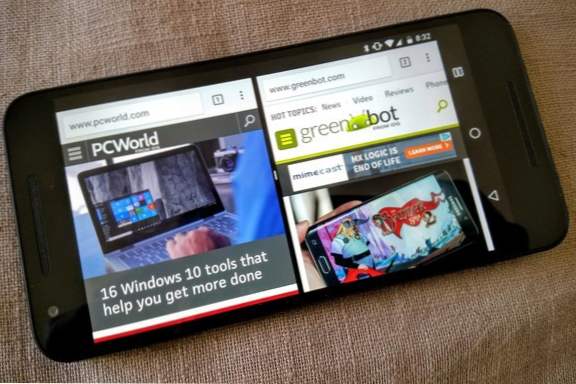
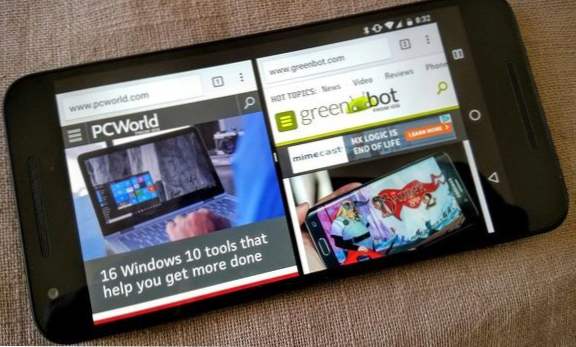
Hoy en día, debido al hecho de que nuestras atenciones están tan estrictamente desviadas por las cosas que necesitan nuestro tiempo y enfoque, estamos constantemente orientados hacia la multitarea en diferentes cosas. Los teléfonos inteligentes mismos han dado importancia a esta necesidad de supervisar múltiples tareas a la vez y, por lo tanto, sus interfaces están diseñadas para cumplir este mismo propósito. Ahora, solo tres botones en nuestros teléfonos pueden ayudarnos a acceder a una gran cantidad de funciones a la vez y ayudar a completar múltiples tareas sin problemas y con eficacia.
Las pantallas divididas son una característica en la que un teléfono inteligente puede mostrar dos aplicaciones diferentes a la vez y al usar una pantalla simple entre ellas, ayudar a los usuarios a realizar un seguimiento de sus actividades en ambas aplicaciones y crear una mayor facilidad al ahorrar mucho tiempo. Hasta hace poco, las pantallas divididas eran una característica de lujo otorgada a los teléfonos inteligentes de gama alta. Pero con el lanzamiento de la actualización de Android Nougat, la función se ha vuelto accesible para todos aquellos cuyos androides se hayan actualizado a turrón.
Acceder a una pantalla dividida en su teléfono Android es tan fácil como apretar un tornillo. Todo lo que necesita es su teléfono inteligente Android con la versión del software actualizada a Nougat, así como una comprensión clara de la interfaz del Android.
Aún así, es una técnica fácil y, una vez que la conozcas, podrás aumentar tu productividad en la multitarea y ahorrar mucho tiempo. Lea los siguientes puntos para saber cómo se hace:
Cómo habilitar la pantalla dividida en Android
1. En primer lugar, debe abrir una de las aplicaciones que desea dividir con otra. Por ejemplo, abrí el aplicación de configuración
 2. Una vez que la aplicación esté abierta, haga clic en el botón de su teléfono que le llevará a "aplicaciones recientes". Se abrirá una lista de aplicaciones que ha abierto recientemente en orden cronológico.
2. Una vez que la aplicación esté abierta, haga clic en el botón de su teléfono que le llevará a "aplicaciones recientes". Se abrirá una lista de aplicaciones que ha abierto recientemente en orden cronológico.
3. Si esa aplicación tiene un icono de ventanas dobles en el lado derecho, significa que es capaz de verse en modo de pantalla dividida. Haga clic en ese icono.
4. Ahora verá que la aplicación que ha elegido para mostrar en pantalla dividida ocupa la mitad del total de la pantalla.
5. A continuación, querrá abrir la otra aplicación que desea ver en la pantalla dividida. Si no está ya en la opción de "aplicaciones recientes", se sugiere que haga clic en el botón de inicio. Volverás a la pantalla de inicio. Ahora haga clic en "aplicaciones" como lo haría normalmente y elija la aplicación que desee en la pantalla dividida. En el momento en que haga clic en la aplicación, verá automáticamente que ocupa la otra mitad de la pantalla total. Ahora puede operar ambas aplicaciones como mejor le parezca.

6. También puede escalar el tamaño de una aplicación al deslizar en la línea del borde que separa la pantalla dividida y deslizarla hacia arriba o hacia abajo. Si desliza hacia arriba o hacia abajo, la aplicación principal que desea usar ocupará toda la pantalla.

Y eso es todo el proceso. Es bastante fácil crear una pantalla dividida aún más de lo que piensas. Pero la eficacia y facilidad que proporciona al usuario es muy valiosa. La dedicación inquebrantable de Android para mejorar la experiencia del usuario y la incorporación de los medios más modernos de tecnología de software hace de esta una herramienta que hará su vida más fácil y remodelará la forma en que usa un teléfono inteligente.
voila Has habilitado la pantalla dividida en Android con estos simples pasos.
Si tiene alguna pregunta con respecto a la pantalla dividida en Android, lea esta pregunta frecuente para mayor claridad.
Preguntas frecuentes y sus respuestas.
¿Puedo ver más de dos aplicaciones en una pantalla?
A partir de ahora, las dimensiones totales que Android ha establecido para su vista hacen posible usar solo dos aplicaciones en una pantalla dividida por un tiempo. No se sabe si tienen planes para allanar el camino para una pantalla dividida que pueda acomodar más de dos aplicaciones. Es probable que incluso algún día puedan.
¿Por qué no puedo ver ciertas aplicaciones en modo de pantalla dividida?
Una pantalla dividida solo puede acomodar aplicaciones que tienen la capacidad de verse en forma dividida. Recuerde que cada aplicación tiene sus propias dimensiones y hay muchas aplicaciones que necesitan una pantalla completa para funcionar correctamente. Por lo tanto, es muy probable que la aplicación que está intentando abrir no sea compatible con la opción de pantalla dividida.
También puede consultar el artículo relacionado para una comprensión profunda del asunto en cuestión.
Cómo agregar widgets a tu pantalla de inicio de Android

